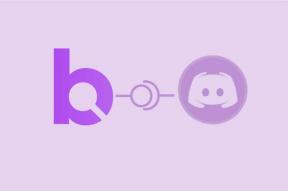Fix Skype Stereo Mix funktioniert nicht in Windows 10
Verschiedenes / / January 04, 2022
Skype ist eine der beliebtesten Kommunikationsplattformen. Es besteht jedoch ein Bedarf, den Skype seit einiger Zeit nicht mehr berücksichtigt, d. h. den Ton von unseren Geräten mit anderen zu teilen. Früher waren wir auf Anwendungen von Drittanbietern angewiesen. Nur die gemeinsame Nutzung des Soundsystems war verfügbar in Skype-Update 7.33. Später verschwand diese Option, und die einzige Möglichkeit, einen Bildschirm mit Ton zu teilen, bestand darin, den gesamten Bildschirm freizugeben, der ebenfalls mit Verzögerungen und anderen Problemen konfrontiert sein könnte. In diesem Artikel werden wir Ihnen helfen, das Problem mit dem Skype-Stereomix unter Windows 10 zu beheben.
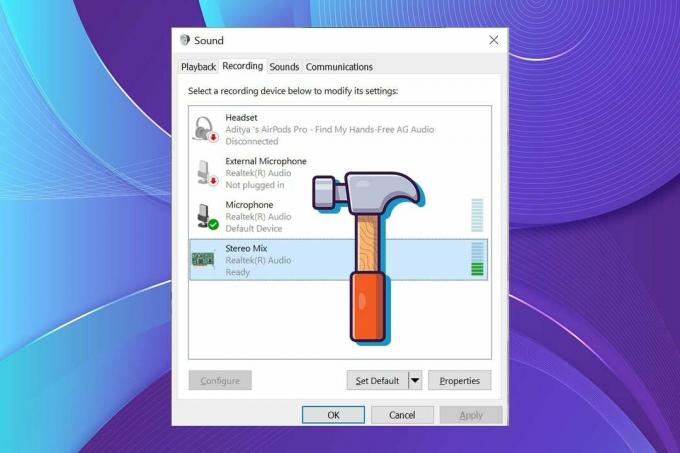
Inhalt
- So beheben Sie, dass Skype Stereo Mix unter Windows 10 nicht funktioniert
- Warum funktioniert Skype Stereo Mix nicht?
- Methode 1: Grundlegende Fehlerbehebung
- Methode 2: Standard-Audiogerät zurücksetzen
- Methode 3: Mikrofon oder Lautsprecher stummschalten
- Methode 4: Stereo-Mix aktivieren und einrichten
- Methode 5: Audiotreiber aktualisieren
So beheben Sie, dass Skype Stereo Mix unter Windows 10 nicht funktioniert
Ihr PC-Mikrofon, egal ob es sich um ein internes Modell oder ein externes USB-Headset handelt, wird als Sendequelle wirkungslos, wenn es gegen einen anderen Lautsprecher gedrückt wird. Auch wenn Sie keinen Abfall der Tonqualität feststellen, irritierendes Audio-Feedback ist immer eine Möglichkeit. Im Folgenden sind einige Vorsichtsmaßnahmen aufgeführt, die Sie treffen sollten, wenn Sie es versuchen Skype Stereo-Mix.
- Wenn Sie an einer Skype-Diskussion teilnehmen, ist es vorteilhafter, System-Soundeingangseinstellungen ändern damit Ihre Skype-Freunde hören, was Sie über Ihre PC-Lautsprecher hören.
- Es ist nicht einfach, Audio unter Windows 10 weiterzuleiten, und der installierte Audio-/Sound-Treiber ist oft der schwierigste Teil. Sie müssen herausfinden, wie Sie Anwendungen dazu bringen, ein Gerät anzuhören, sobald Sie herausgefunden haben, wie Sie Audio weiterleiten und Programme dazu bringen, es anzuhören. Dies ermöglicht es jedem, mit dem Sie Kontakt aufnehmen höre sowohl deine Stimme als auch den Ton von deinem PC, wie Musik oder ein Video.
- Standardmäßig verbinden Soundgeräte das Systemaudio nicht mit dem Mikrofon-Feed. Dies kann unter Verwendung von Software und Hardware erreicht werden. Wenn Ihre Tonanlage dies zulässt, müssen Sie Verwenden Sie die Stereo-Mix-Option oder etwas ähnliches.
- Wenn nicht, müssen Sie nach suchen Virtuelle Audiosoftware von Drittanbietern das kann das gleiche bewirken.
Warum funktioniert Skype Stereo Mix nicht?
Es kann mehrere Gründe geben, warum Sie Probleme mit Stereo Mix haben.
- Beschädigte oder lockere Kabelverbindungen für den Ton.
- Problem mit dem Audiotreiber.
- Falsche Softwareeinstellungen.
Normalerweise ist dies ein kleines Problem, das leicht behoben werden kann. Um herauszufinden, wie Stereo Mix nicht funktioniert, müssen Sie kein Technikfreak sein. Lesen Sie weiter, um alle möglichen Optionen zur Lösung des Problems des Skype-Stereo-Mix-Problems zu erfahren, um zur Audioaufnahme zurückzukehren.
Methode 1: Grundlegende Fehlerbehebung
Bevor Sie die Methoden zum Beheben des Problems mit dem Skype-Stereomix durchgehen, lassen Sie uns einige grundlegende Hardware-Fehlerbehebungen durchführen.
1. Trennen Mikrofon und Lautsprecher vom PC.
2. Überprüfen Sie nun, ob beschädigte Drähte oder Kabel. Wenn gefunden, dann Sie ersetzen oder wechseln Sie zu einem neuen Gerät.

3. Endlich, Verbinden Sie Ihr Mikrofon und Ihren Lautsprecher richtig an Ihren PC.

Methode 2: Standard-Audiogerät zurücksetzen
Damit Ihr Stereo-Mix richtig funktioniert, muss Ihr Sound über die Soundkarte gehen, und die Verwendung eines HDMI-Audiogeräts wird dies umgehen. Möglicherweise ist Ihr HDMI-Gerät als Standardgerät ausgewählt, was die Funktion von Stereo Mix verhindern würde. Befolgen Sie die folgenden Schritte, um Ihre Lautsprecher als Standard festzulegen:
1. Drücken Sie die Windows + Q-Tasten zusammen zu öffnen Windows-Suche Speisekarte.
2. Typ Schalttafel in der Suchleiste und klicken Sie auf Offen im rechten Bereich.

3. Satz Anzeigen nach: > Kategorie und klicke auf Hardware und Sound, wie gezeigt.

4. Klicken Sie nun auf Klang.

5. Im Wiedergabe Registerkarte, wählen Sie den Lautsprecher aus, den Sie als Standard festlegen möchten, und klicken Sie auf Standard setzen Taste.
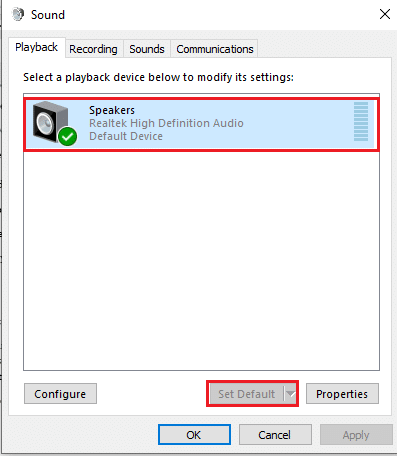
6. Klicken Sich bewerben um die Änderungen zu speichern und klicken Sie dann auf OK.

Lesen Sie auch:Fix Windows 10 Es sind keine Audiogeräte installiert
Methode 3: Mikrofon oder Lautsprecher stummschalten
Es ist möglich, dass das Problem, dass der Skype-Stereomix unter Windows 10 nicht funktioniert, dadurch verursacht wird, dass das Mikrofon in Ihren Wiedergabeoptionen stummgeschaltet wurde. Dieses Problem kann gelöst werden, indem Sie die Stummschaltung Ihres Mikrofons wie folgt aufheben:
1. Klicken Sie mit der rechten Maustaste auf das Lautsprechersymbol in der unteren rechten Ecke im Taskleiste.
2. Wählen Geräusche aus dem Kontextmenü.

3. Navigieren Sie zum Wiedergabe Tab.
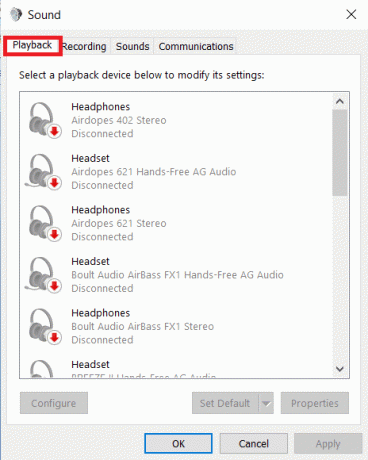
4. Finden Sie Ihr Standard-Wiedergabegerät und klicken Sie mit der rechten Maustaste darauf. Wählen Eigenschaften, wie gezeigt.

5. Wechseln Sie zum Ebenen Registerkarte und klicken Sie auf das stummgeschalteter Lautsprecher Symbol, um die Stummschaltung des Mikrofons aufzuheben.
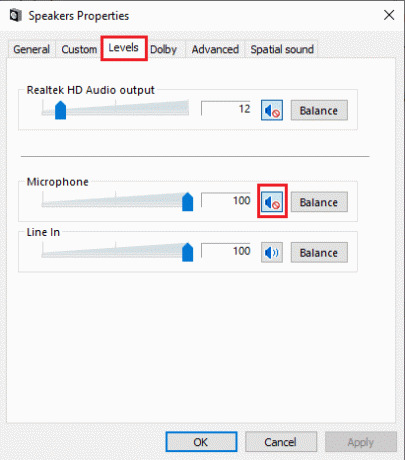
6. Klicken Sie auch auf das stummgeschalteter Lautsprecher Taste für Realtek HD Audioausgang um Audio zu aktivieren, wie unten dargestellt.
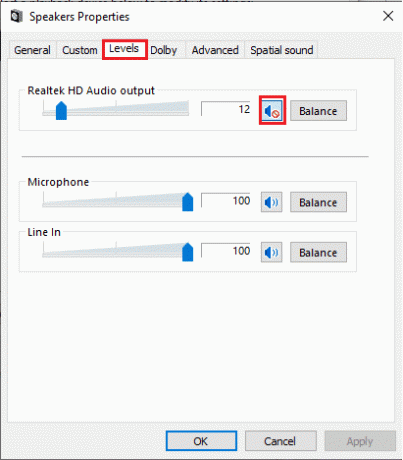
7. Wenn Sie fertig sind, klicken Sie auf Sich bewerben um Ihre Änderungen zu speichern und klicken Sie auf OK Taste zum Beenden.
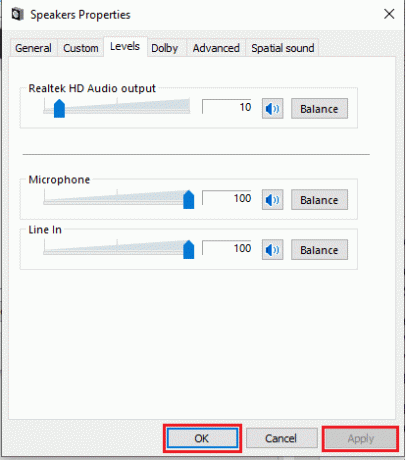
Lesen Sie auch:So beheben Sie Audio-Stuttering in Windows 10
Methode 4: Stereo-Mix aktivieren und einrichten
Ein Setup-Fehler ist fast immer die Ursache dafür, dass Stereo Mix mit Kopfhörern oder Lautsprechern nicht funktioniert. Es ist möglich, dass die Software anfangs nie eingeschaltet war. Daher sollten Sie zunächst versuchen, diese Einstellung zurückzusetzen. Sie sollten es auch als Standardaufzeichnungsgerät konfigurieren, um sicherzustellen, dass beim Ausführen der Anwendung keine Probleme auftreten.
1. Navigieren Sie zu Systemsteuerung > Hardware und Sound > Sound wie abgebildet in Methode 2.

2. Wechseln Sie zum Registerkarte Aufnahme.

3A. Klicken Sie mit der rechten Maustaste auf Stereo-Mix und klicke auf Ermöglichen, wie unten abgebildet.
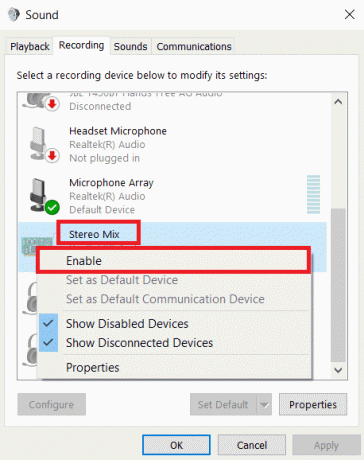
Notiz: Wenn Sie nicht sehen Stereo-Mix, es muss ausgeblendet sein und Sie müssen es wie folgt aktivieren:
3B. Klicken Sie mit der rechten Maustaste und Freiraum in der Liste und überprüfen Sie Folgendes Optionen aus dem Kontextmenü.
- Deaktivierte Geräte anzeigen
- Getrennte Geräte anzeigen
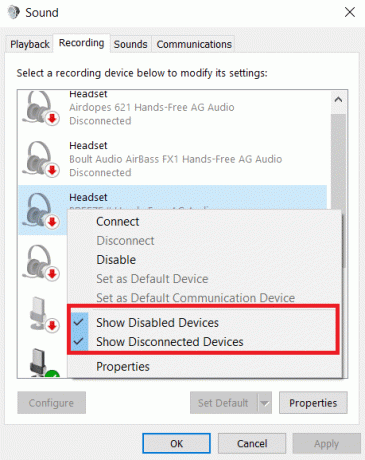
4. Hit the Windows-Taste und geben Sie ein Skype, dann klicke auf Offen.

5. Drücke den drei gepunktetes Symbol in der oberen rechten Ecke und wählen Sie Einstellungen, wie gezeigt.
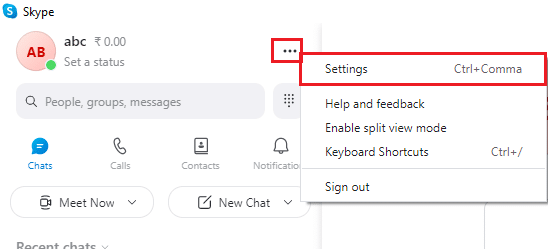
6. Gehe zum Audio & Video Tab unter Einstellungen im linken Bereich.

7. Klicken Sie auf Standard-Kommunikationsgerät Dropdown und wählen Sie Stereo-Mix (Realtek (R) High Definition Audio) wie unten dargestellt.
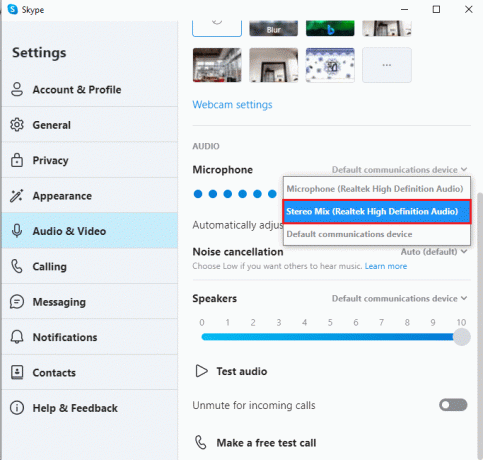
Lesen Sie auch:So verwenden Sie Skype-Chat-Texteffekte
Methode 5: Audiotreiber aktualisieren
Ein weiterer Grund für dieses Problem können inkompatible oder veraltete Soundtreiber sein. Und es wäre der beste Ansatz, es auf die neueste vom Hersteller empfohlene Version zu aktualisieren.
1. Klicke auf Anfang, Typ Gerätemanager, und drücke die Enter-Taste.

2. Doppelklicken Sie auf Sound-, Video- und Gamecontroller es zu erweitern.

3. Klicken Sie mit der rechten Maustaste auf Ihr Audiotreiber (z.B. Realtek (R) Audio) und wähle Treiber aktualisieren aus dem Kontextmenü.
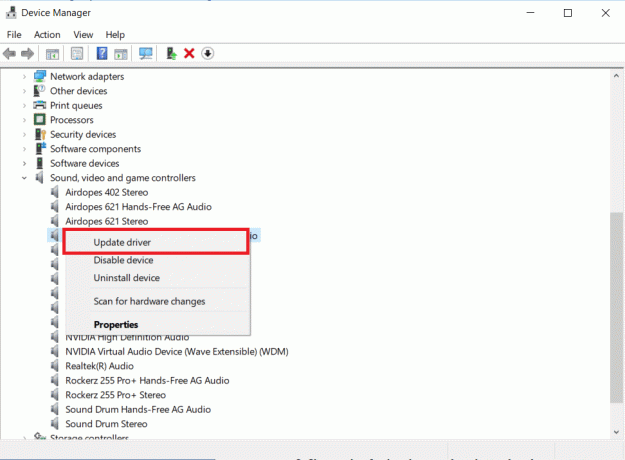
4. Klicke auf Automatisch nach Treibern suchen, wie gezeigt.
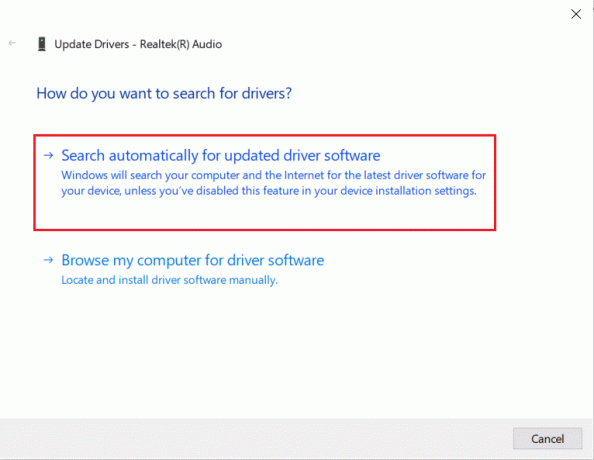
5A.Die Treiber werden auf die neueste Version aktualisiert. Starten Sie Ihren PC neu die Änderungen umzusetzen.
5B. Wenn Sie eine Benachrichtigung sehen, in der dies behauptet wird Die besten Treiber für Ihr Gerät sind bereits installiert, Klicken Sie auf Nach aktualisierten Treibern suchenauf Windows Update Option statt.
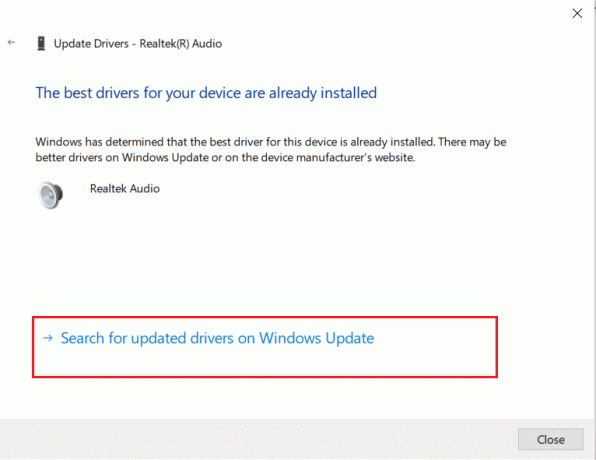
6. Im Windows Update Tab in Einstellungen, klicken Optionale Updates anzeigen im rechten Bereich.
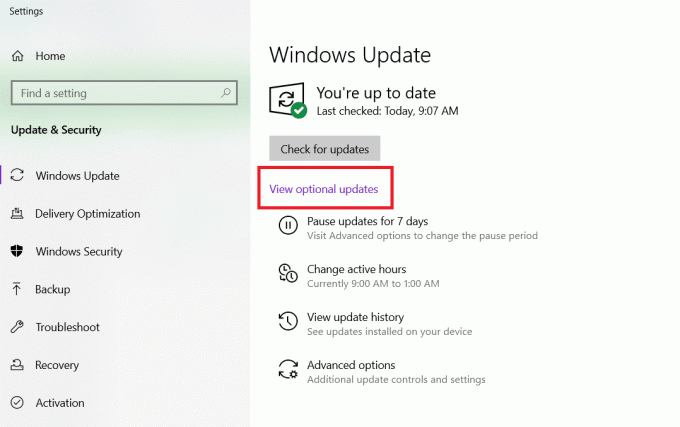
7. Aktivieren Sie das Kontrollkästchen für die Treiber, die Sie installieren möchten, und klicken Sie auf Herunterladen und installieren Taste.
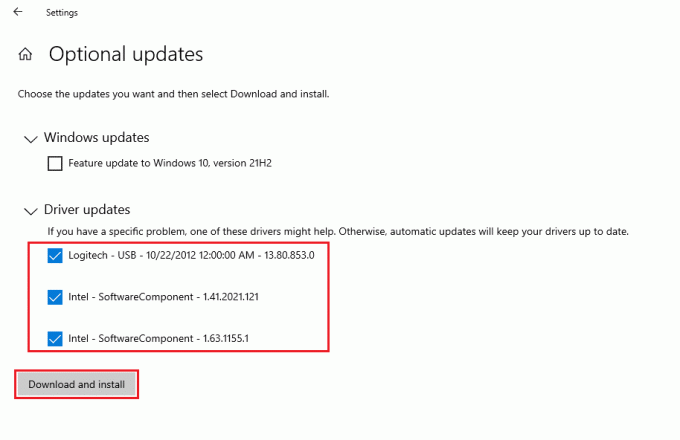
Lesen Sie auch:So beheben Sie keinen Ton bei Steam-Spielen
Häufig gestellte Fragen (FAQs)
Q1. Was ist der Zweck, wenn Skype meinen Ton übernimmt?
Antwort Eingehende Skype-Anrufe werden von Windows als Kommunikationsaktivität erkannt. Wenn Sie die wahre Lautstärke Ihres Sounds beibehalten möchten, müssen Sie möglicherweise die Einstellungen auf dem Kommunikation Registerkarte von Windows Klangeigenschaften.
Q2. Wie passe ich meine Skype-Audioeinstellungen an?
Antwort Suchen Sie im Skype-Fenster das Zahnrad-Symbol. Um die Einstellungen des Audio- oder Videogeräts zu ändern, gehen Sie zu Extras > AudiogerätEinstellungen oder Videogeräteeinstellungen. Sie können hier das Mikrofon oder den Lautsprecher auswählen, den Sie verwenden möchten.
Q3. Was ist Systemsound?
Antwort Der Ton, der aus den in unseren PC eingebauten Lautsprechern kommt, wird als Systemton bezeichnet. Der Ton der angeschlossenen Kopfhörer ist die Musik auf unseren PCs.
Q4. Was sind Stereo-Mix-Alternativen für Windows 10?
Antwort Wenn Realtek Stereo Mix unter Windows 10 nicht funktioniert und keinen Ton ausgibt, können Sie andere Stereo Mix-Alternativen für Windows 10 ausprobieren, wie z Unverfrorenheit, WavePad, Adobe Audition, MixPad, Audio Highjack usw.
Empfohlen:
- Wie man das Mikrofon unter Windows 10 zu leise repariert
- Fix Xbox One Headset funktioniert nicht
- E/A-Gerätefehler in Windows 10 beheben
- Unbekanntes USB-Gerät in Windows 10 reparieren
Wir hoffen, dass diese Informationen bei der Lösung hilfreich waren Skype-Stereo-Mix funktioniert nicht Problem unter Windows 10. Teilen Sie uns mit, welche Technik für Sie am erfolgreichsten war. Schreiben Sie Ihre Fragen/Anregungen in den Kommentarbereich unten.